Maison >Tutoriel logiciel >application mobile >Comment publier la voix dans NetEase Cloud Music Dynamics_Comment publier la voix dans NetEase Cloud Music Dynamics
Comment publier la voix dans NetEase Cloud Music Dynamics_Comment publier la voix dans NetEase Cloud Music Dynamics
- 王林avant
- 2024-03-25 14:06:291260parcourir
L'éditeur PHP Xiaoxin vous montrera comment publier dynamiquement des voix sur NetEase Cloud Music. Sur NetEase Cloud Music, les utilisateurs peuvent publier des mises à jour via la fonction vocale et partager leur humeur et leurs informations musicales avec des amis. Cet article présentera en détail comment publier la dynamique vocale sur NetEase Cloud Music, vous permettant de maîtriser facilement cette fonction et d'enrichir votre expérience musicale interactive.
1. Ouvrez d’abord NetEase Cloud Music et cliquez sur Suivre en bas.
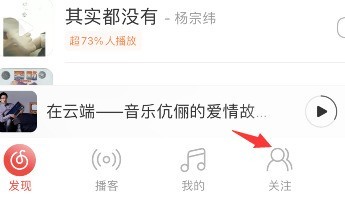
2. Cliquez ensuite sur le signe plus dans le coin supérieur droit.
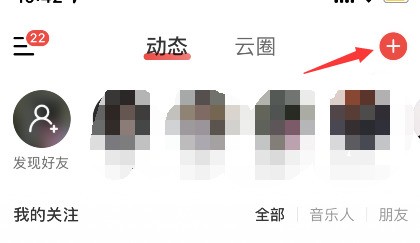
3. Cliquez ensuite pour enregistrer la voix pour envoyer la voix.
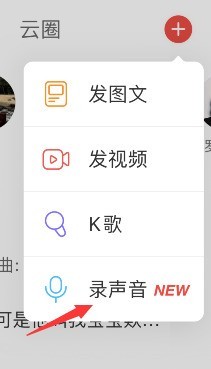
Ce qui précède est le contenu détaillé de. pour plus d'informations, suivez d'autres articles connexes sur le site Web de PHP en chinois!
Articles Liés
Voir plus- Réalisez les effets spéciaux irrésistibles de la poussière cosmique de NetEase Cloud Music
- Comment télécharger NetEase Cloud Music en local
- Comment activer le mode Heartbeat de NetEase Cloud Music
- Comment annuler le renouvellement automatique de NetEase Cloud Music
- Comment ajuster les effets sonores sur NetEase Cloud Music

